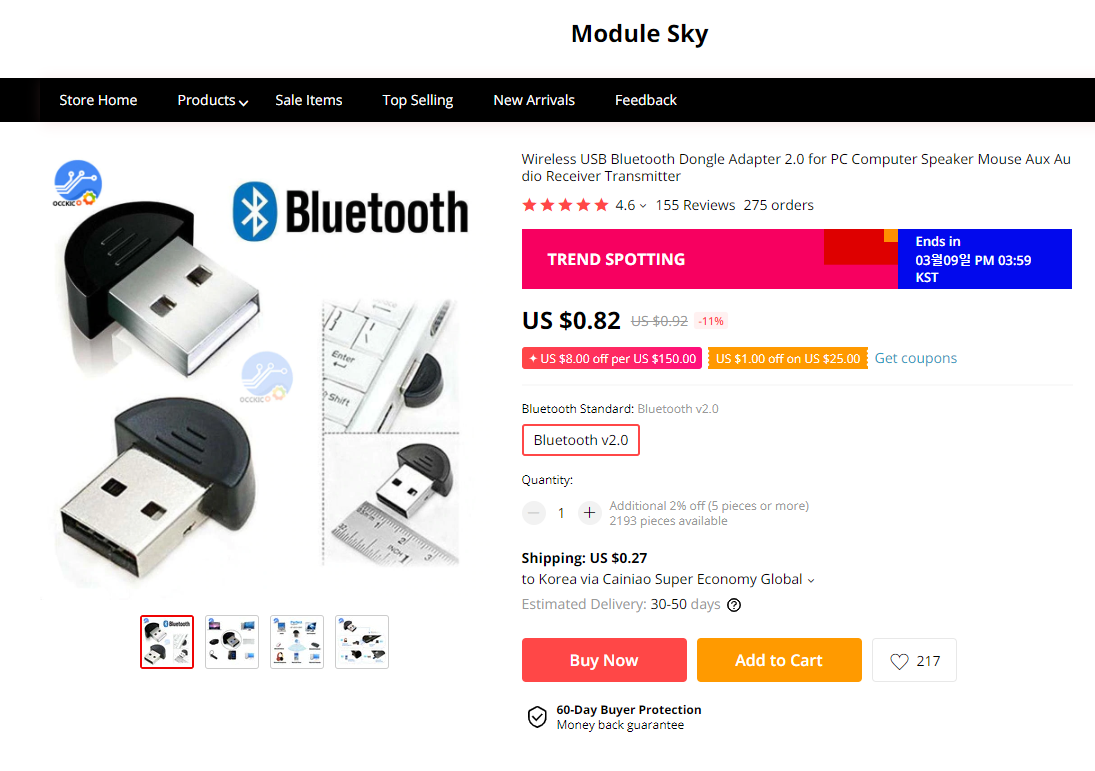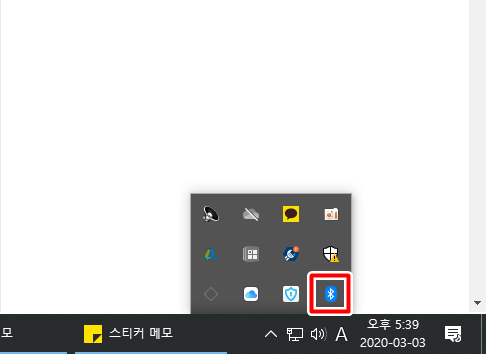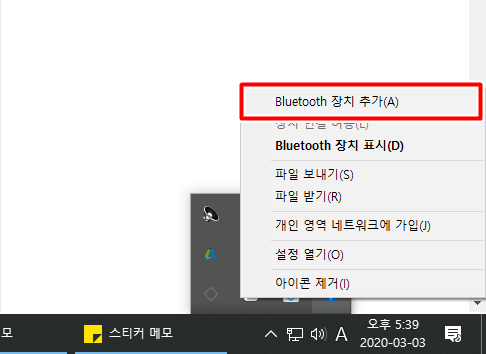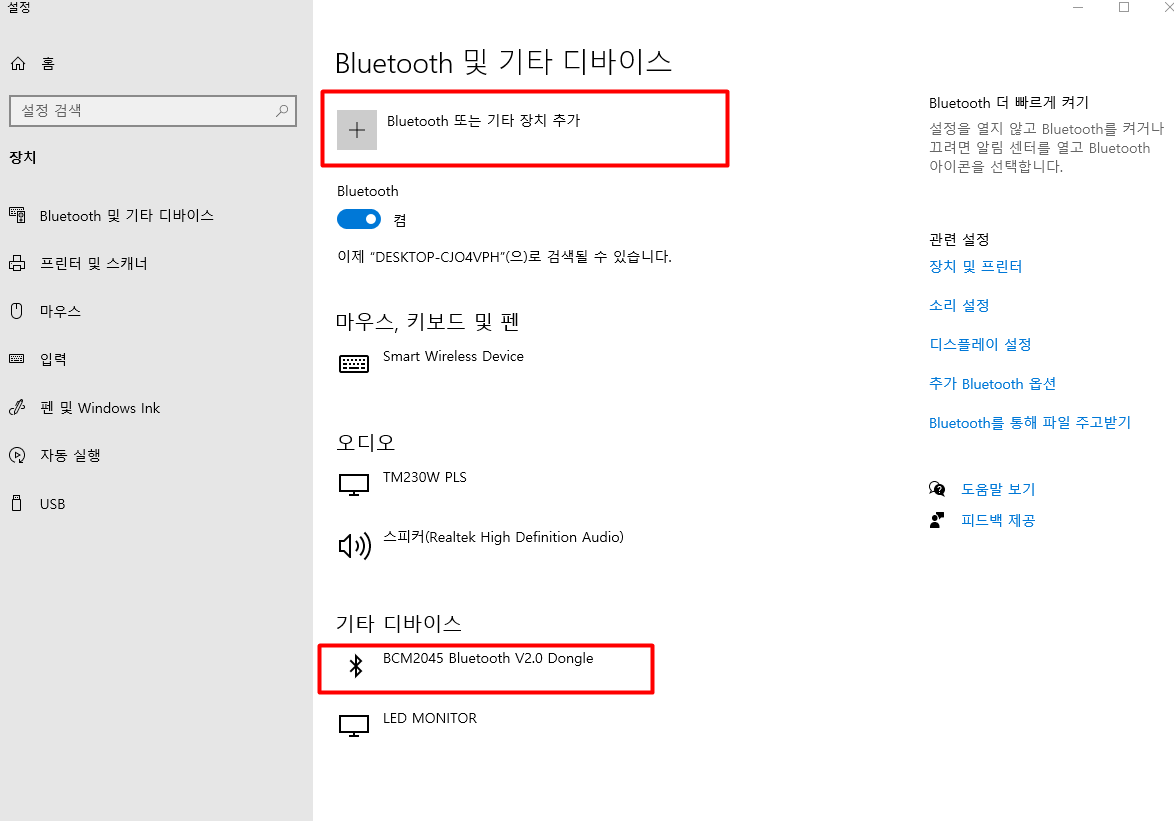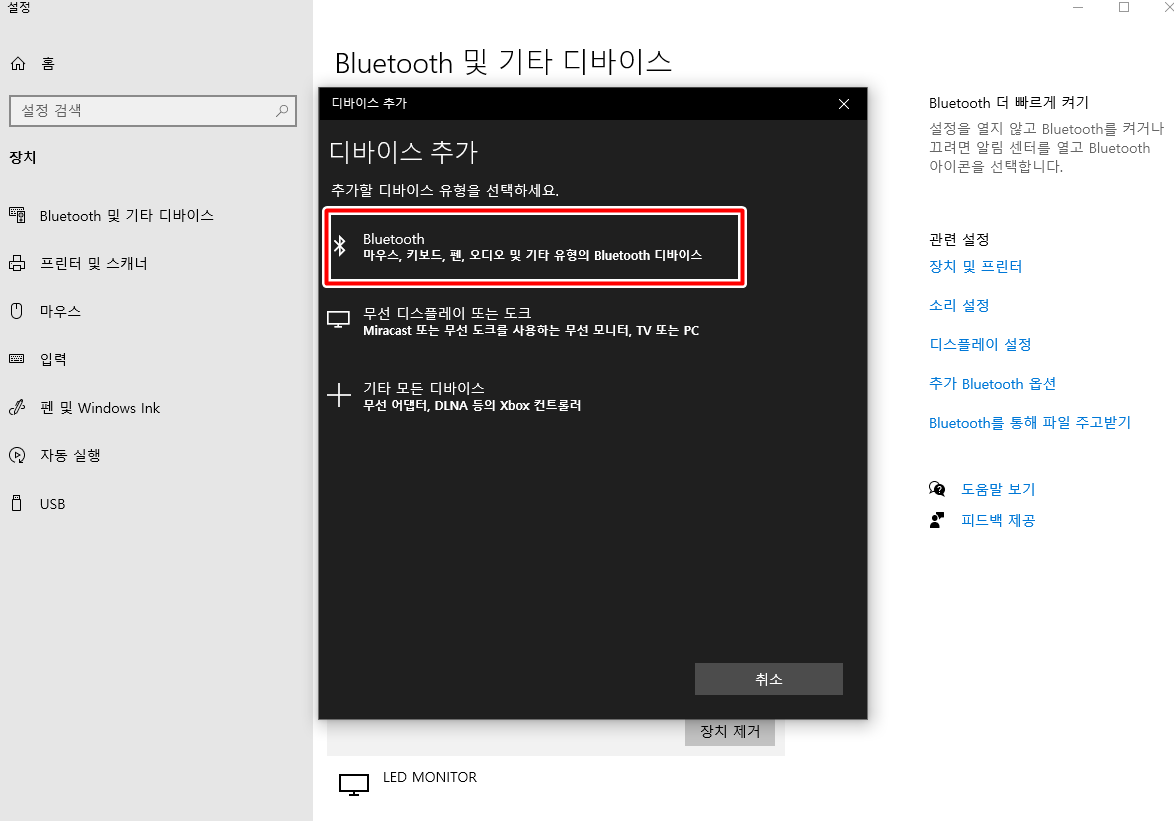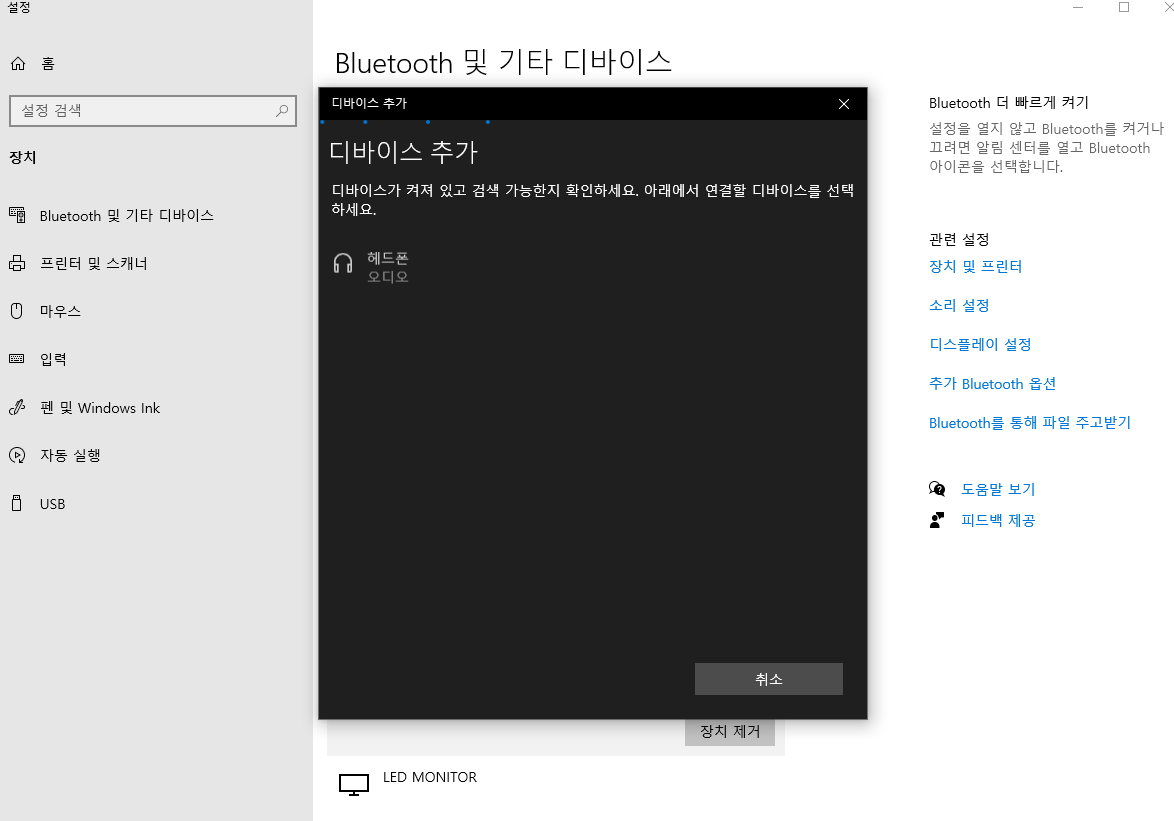삼성 갤럭시 버즈 버즈플러스 비교 스펙알아보기
|
|
|
갤럭시 버즈 VS 갤럭시 버즈플러스 무엇이 달라졌을까?

이번에 갤럭시 버즈의 많은 부분이 개선되어서 드디어 갤럭시 버즈 플러스가 출시 되었습니다. 그래서오늘은 갤럭시버즈 플러스가 기존 갤럭시 버즈에 비해서 어떤 부분이 개선되고 변경되었는지 알아보도록 하겠습니다. 가장먼저 살펴볼 부분은 갤럭시 버즈 플러스의 외관입니다. 위사진은 갤럭시 버즈플러스 사진이며

이건 갤럭시 버즈 사진입니다. 디자인적으로 큰변화는 없지만 사진과같은 약간의 색상배치 차이가 있으며 기존의 갤럭시 버즈는 케이스 외관이 무광으로 출시된데 반해 갤럭시 버즈 플러스는 에어팟처럼 유광으로 출시되었다는 차이점이 있습니다.
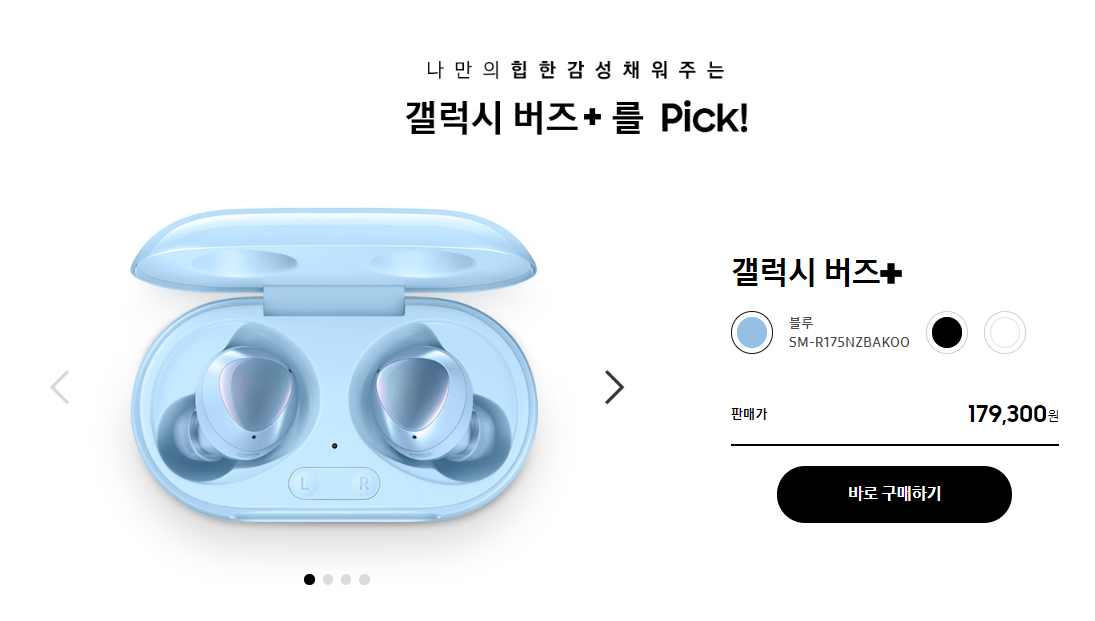
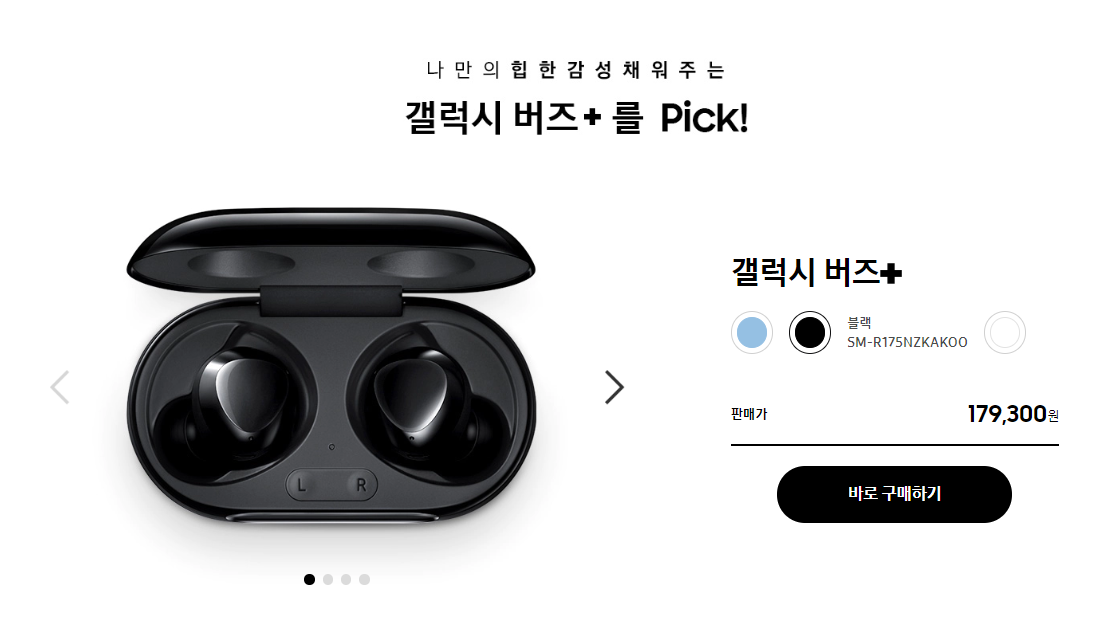

먼저 갤럭시 버즈 플러스 색상은 블루, 블랙, 화이트 3가지의 색상으로 구성되어있습니다. 가격은 정식 판매가 179300으로 기존 갤럭시 버즈에 비해서 2만원가량 높은 가격입니다. 갤럭시 s10이 출시될때는 행사를 통해 기본 사은품으로도 갤럭시 버즈가 제공이 됐지만 아무래도 인기가 많아져서 인지 이번 갤럭시노트10 부터는 핸드폰을 구매하더라도 갤럭시 버즈 플러스 할인쿠폰을 제공해주는것으로 변경이 되었습니다.




갤럭시 버즈는 화이트, 블랙, 실버, 옐로우 4개의 색상으로 구성되어있으며 정식 판매가는 159500입니다.

그리고 가장큰 변화중하나는 배터리 성능의 개선입니다. 갤럭시 버즈 플러스는 배터리 수명이 유닛 단독 11시간 까지 재생 케이스포함 22시간 까지 사용이가능하며 기존 갤럭시 버즈 대비 2배정도의 이용시간이 늘어났습니다. 또한 3분충전에 한시간정도 사용이 가능하도록 빠른 충전속도를 보여준다고 합니다.
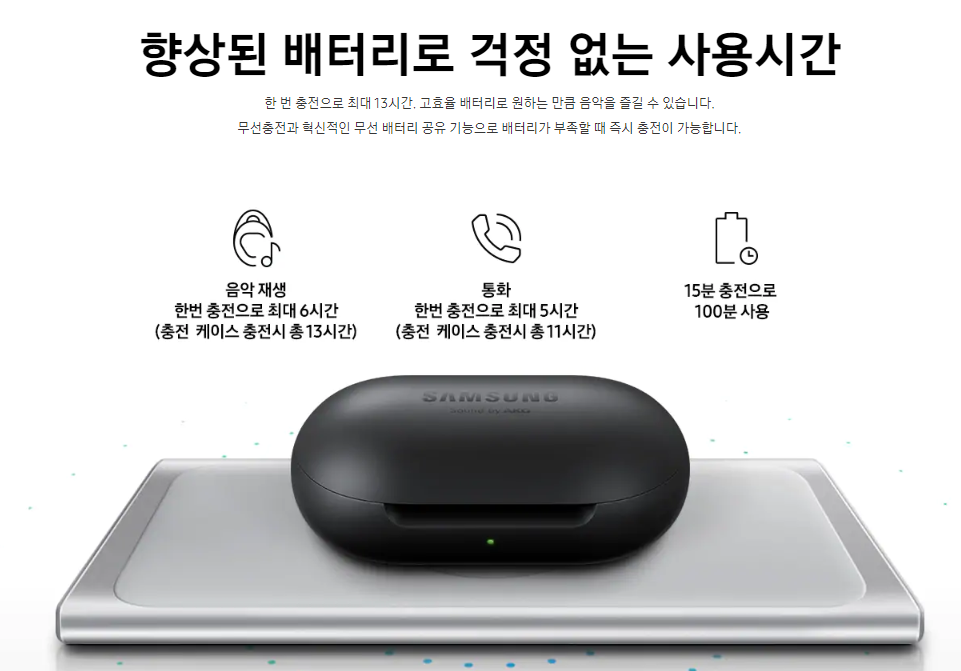
갤럭시 버즈는 유닛단독으로는 6시간 케이스포함하면 13시간으로 갤럭시버즈 풀러스가 배터리성능이 약 2배인것을 봤을때 배터리가 중요하다고 생각되시는 분들은 버즈 플러스를 이용하시는게 좋을 것이라 생각됩니다.

그리고 갤럭시 버즈 플러스는 외관보다는 내부의 많은 변화가 생겼습니다. 사운드 부분에서 달라진 부분이 있다면 다이나믹 2way 스피커를 탑재하여서 사운드 스피커가 기존의 싱글 스피커에서 다이나믹 2way 두개의 스피커로 변경이 되어서 저음과 고음의 소리를 더욱더 풍부하게 느낄 수 있습니다.
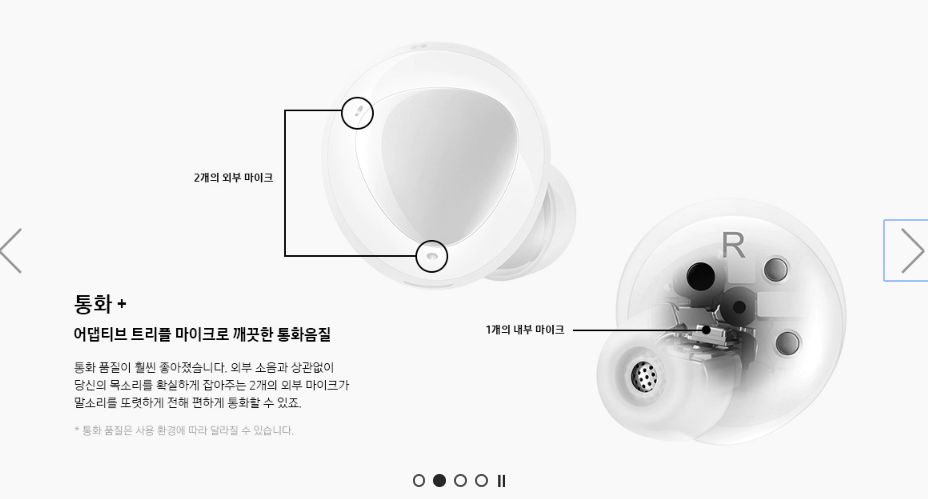
그리고 기존에 비해 마이크가 한게 더생겨서 외부 2개 내부 한개의 마이크로 총 3개의 마이크를 탑재하여서 기존 갤럭시 버즈 대비 좋은 마이크성능을 제공합니다. 기존 갤럭시 버즈도 괜찮은 통화품질을 제공했지만 차가 많은 도로나 잡음이 심한곳에서도 원할하게 통화를 할 수 있도록 개선이 되었습니다.

갤럭시 버즈 플러스는 이어폰을 빼지않고도 주변소리를 쉽게 들을수 있도록 주변소리 듣기기능은 제공하지만 에어팟 프로와 달리 노이즈 캔슬링 기능을 탑재하지 않은점은 많은 사람들이 아쉬워 하는 부분인듯합니다. 하지만 갤럭시 버즈 플러스 앱이 정식으로 출시되어서 유닛을 두번터치해서 기능을 사용할 수 있으며 갤럭시 s10이상의 모델을 사용하시는 분이라면 갤럭시 버즈를 케이스와 함께 올려놓으면 자동으로 무선충전이 진행되는등의 기능을 사용할 수 있습니다. 마지막으로는 갤럭시 버즈와 갤럭시 버즈 플러스의 스펙을 간단하게 표로 요약해보도록 하겠습니다.
| 갤럭시 버즈 플러스 | 갤럭시 버즈 | |
| 이어버드 크기 (세로x가로x두께) | 22.5 x 17.5 x 19.2 mm | 19.2 x 17.5 x 22.5 mm |
| 이어버드 무게 | 6.3 g | 6 g |
| 케이스 크기 (세로x가로x두께) | 26.5 x 70 x 38.8 mm | 26.5 x 70 x 38.8 mm |
| 케이스 무게 | 39.6 g | 40 g |
| 배터리 용량 (이어버드) | 85 mAh | 58 mAh |
| 배터리 용량 (케이스) | 270 mAh | 252 mAh |
| 블루투스 버전 | Bluetooth v5.0 (LE up to 2 Mbps) | Bluetooth v5.0 (LE up to 2 Mbps) |
스펙상의 차이로는 무게나 사이즈에서 약간의 차이가 있지만 미미한 정도이며 버즈 플러스에서 배터리 성능이 향상 된것을 특징으로 볼 수 있습니다. 출시가로는 갤럭시 버즈와 버즈플러스가 2만원 밖에 차이가 없지만 현재 갤럭시 버즈 플러스의 출시로 갤럭시 버즈의 가격이 비교적 많이 내려간 편이어서 자신이 중요하게 여기는 기능과 가격등을 고려해서 구매하시면 좋은 선택을 하실거라고 생각됩니다.
'smart device' 카테고리의 다른 글
| 아이폰 아이패드로 nds파일 구동하기 iNDS 설치법 (7) | 2020.03.13 |
|---|---|
| 아이폰 ppsspp 철권6 설치해보기 (ios13 기준) (15) | 2020.03.12 |
| 아이폰 Delta 어플을 통해서 gba 포켓몬스터 파일 실행해보기 (20) | 2020.02.28 |
| 아이폰 알트스토어 설치법, altstore 다운로드방법 알아보기 (50) | 2020.02.28 |
| 아이폰 gba4ios 설치방법, 아이폰 포켓몬스터 골드 하는법 (10) | 2020.02.08 |